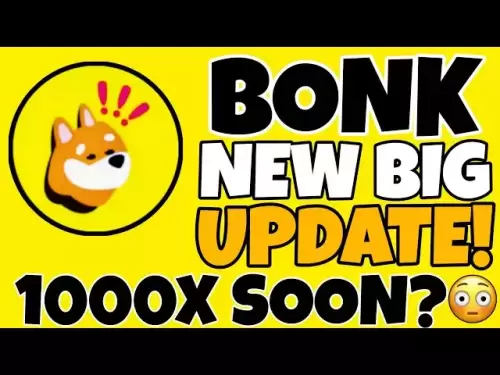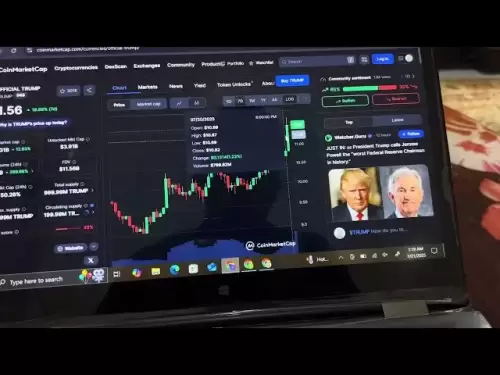-
 Bitcoin
Bitcoin $118000
-0.19% -
 Ethereum
Ethereum $3790
0.94% -
 XRP
XRP $3.607
2.54% -
 Tether USDt
Tether USDt $1.000
0.02% -
 BNB
BNB $767.2
2.67% -
 Solana
Solana $196.1
8.58% -
 USDC
USDC $0.9998
0.01% -
 Dogecoin
Dogecoin $0.2785
5.67% -
 Cardano
Cardano $0.9004
4.71% -
 TRON
TRON $0.3145
-1.00% -
 Hyperliquid
Hyperliquid $46.16
-0.78% -
 Stellar
Stellar $0.4800
1.86% -
 Sui
Sui $3.998
1.95% -
 Chainlink
Chainlink $19.71
2.32% -
 Hedera
Hedera $0.2814
1.87% -
 Avalanche
Avalanche $25.76
2.93% -
 Bitcoin Cash
Bitcoin Cash $528.5
-3.95% -
 Shiba Inu
Shiba Inu $0.00001560
1.53% -
 Litecoin
Litecoin $117.2
-0.49% -
 UNUS SED LEO
UNUS SED LEO $8.982
0.02% -
 Toncoin
Toncoin $3.313
0.92% -
 Polkadot
Polkadot $4.558
1.50% -
 Uniswap
Uniswap $10.91
2.91% -
 Ethena USDe
Ethena USDe $1.001
0.03% -
 Monero
Monero $321.6
-1.47% -
 Pepe
Pepe $0.00001404
-0.72% -
 Bitget Token
Bitget Token $4.937
-0.83% -
 Dai
Dai $0.0000
0.01% -
 Aave
Aave $325.7
-0.17% -
 Bittensor
Bittensor $437.7
2.08%
Wie man Trezor mit Exodus -Brieftasche benutzt
Schließen Sie Ihre Trezor-Hardware-Brieftasche an einen Exodus an, um ein sicheres, benutzerfreundliches Krypto-Management zu erzielen, indem Sie den Setup-Schritten folgen und sicherstellen, dass beide Plattformen aktualisiert werden.
Jul 09, 2025 at 12:49 am

Verbinden Sie Trezor -Hardware -Brieftasche an Exodus -Software -Brieftasche
Um Trezor mit Exodus -Brieftasche zu verwenden, müssen Benutzer die Hardware -Brieftasche mit der von Exodus bereitgestellten Softwareschnittstelle anschließen. Diese Integration ermöglicht eine verbesserte Sicherheit, während digitale Assets über eine benutzerfreundliche Schnittstelle verwaltet werden. Der Prozess umfasst mehrere wichtige Schritte, von denen jedes sorgfältig befolgt werden muss, um eine sichere und funktionale Verbindung zu gewährleisten.
- Stecken Sie Ihr Trezor -Gerät mit dem USB -Kabel ein.
- Besuchen Sie die offizielle Exodus -Website und laden Sie die Desktop -Version der Brieftasche herunter.
- Installieren Sie Exodus auf Ihrem Computer und starten Sie ihn.
- Wählen Sie während des ersten Setups die Option zum Anschließen einer Hardware -Brieftasche .
- Wählen Sie Trezor aus der Liste der unterstützten Geräte.
Sobald diese vorläufigen Schritte abgeschlossen sind, führt Exodus Sie durch die Verbindung Ihrer Trezor -Brieftasche.
Initialisierung der Verbindung zwischen Trezor und Exodus
Nach dem Start von Exodus und der Auswahl von Trezor als Hardware -Brieftaschenoption beginnt die nächste Phase. Exodus fordert Sie auf, direkt mit Ihrem Trezor -Gerät zu interagieren, um das Eigentum zu überprüfen und den Paarungsprozess zu initiieren.
- Öffnen Sie die Trezor Bridge -Software, wenn sie bei der Verbindung nicht automatisch beginnt.
- Befolgen Sie die Anweisungen sowohl auf der Exodus -Schnittstelle als auch auf Ihrem Trezor -Bildschirm .
- Bestätigen Sie die Paaranforderung Ihres Trezors, indem Sie die physischen Taste (en) entsprechend drücken.
- Warten Sie, bis der Exodus Ihre Trezor -Brieftasche erkennt und mit seinen Blockchain -Daten synchronisiert wird.
Dieser Schritt stellt sicher, dass Exodus nur auf die öffentlichen Schlüssel Ihrer Konten zugreifen kann, um die Sicherheit Ihrer privaten Schlüssel zu erhalten, die in der Trezor -Hardware -Brieftasche gespeichert sind.
Zugriff auf und verwalten Kryptowährungen über Exodus -Schnittstelle
Sobald Benutzer nacheinander verbunden sind, können sie ihre Kryptowährungen, die auf dem Trezor gespeichert sind, direkt über die Exodus -Schnittstelle anzeigen und verwalten. Es ist wichtig zu beachten, dass alle Transaktionsunterzeichnungen auf dem Trezor -Gerät selbst und nicht innerhalb von Exodus auftreten.
- Navigieren Sie zur Registerkarte Brieftasche in Exodus, um die Liste der unterstützten Münzen anzuzeigen.
- Klicken Sie auf eine Münze, die Sie in Ihrer Trezor -Brieftasche gespeichert haben.
- Sie können jetzt Mittel über die Exodus -Schnittstelle senden oder empfangen.
- Bei der Einleitung einer Transaktion fordert Exodus Sie auf, die Details auf Ihrem Trezor -Bildschirm zu bestätigen, bevor Sie fortfahren.
Dieser Workflow stellt sicher, dass der Software -Wallet -Umgebung keine sensiblen Informationen ausgesetzt sind und die Offline -Sicherheitsvorteile der Verwendung einer Hardware -Brieftasche beibehalten.
Sicherheit und Kompatibilität gewährleisten
Durch die Verwendung von Trezor mit Exodus müssen beide Plattformen hinsichtlich Firmware- und Softwareversionen auf dem neuesten Stand sind. Kompatibilitätsprobleme können auftreten, wenn eine der beiden Komponenten veraltet ist. Daher sind regelmäßige Aktualisierungen unerlässlich.
- Über die Trezor Suite -Anwendung finden Sie nach verfügbaren Firmware -Updates auf Ihrem Trezor.
- Stellen Sie sicher, dass der Exodus auf die neueste Version aktualisiert wird, indem Sie die Einstellungen überprüfen oder die offizielle Website besuchen.
- Überprüfen Sie immer Transaktionen auf der Trezor -Anzeige, bevor Sie sie genehmigen.
- Vermeiden Sie die Verwendung von Drittanbietern oder modifizierten Versionen der Exodus- oder Trezor-Software, um potenzielle Schwachstellen zu verhindern.
Diese Vorsichtsmaßnahmen tragen dazu bei, die Integrität Ihrer Mittel aufrechtzuerhalten und einen reibungslosen Betrieb zwischen den beiden Plattformen sicherzustellen.
Fehlerbehebung häufiges Problem
Trotz sorgfältiger Einrichtung können Benutzer auf Probleme stoßen, wenn sie Trezor mit Exodus verbinden. Diese Probleme beziehen sich häufig auf Konnektivität, Kompatibilität oder falsche Einrichtungsverfahren.
- Wenn Exodus Ihren Trezor nicht erkennt, starten Sie sowohl die Trezor -Brücke als auch den Exodus neu.
- Stellen Sie sicher, dass Ihr USB -Anschluss korrekt funktioniert und der Trezor ordnungsgemäß verbunden ist.
- Installieren Sie die neueste Version der Trezor Bridge erneut, wenn Kommunikationsfehler bestehen bleiben.
- Löschen Sie den Exodus -Cache oder installieren Sie die Anwendung erneut, wenn Synchronisierungsfragen auftreten.
Jeder Schritt zur Fehlerbehebung sollte methodisch durchgeführt werden, um das spezifische Problem zu isolieren und zu beheben, ohne die Sicherheit der Brieftasche zu beeinträchtigen.
Häufig gestellte Fragen (FAQ)
1. Kann ich das Trezor -Modell T mit Exodus verwenden?
Ja, Exodus unterstützt sowohl das Trezor -Modell Eins als auch das Trezor -Modell T -Hardware -Geldbörsen. Stellen Sie sicher, dass sowohl die Exodus Wallet- als auch die Trezor -Firmware für die vollständige Kompatibilität auf ihre neuesten Versionen aktualisiert werden.
2. Ist es sicher, Trezor mit Exodus zu verbinden?
Ja, es ist sicher, weil private Schlüssel das Trezor -Gerät niemals verlassen . Exodus interagiert nur mit Ihren öffentlichen Schlüssel und unterschreibt Transaktionen über Ihren Trezor, um sicherzustellen, dass Ihre Mittel sicher bleiben.
3. Benötige ich eine Internetverbindung für meinen Trezor bei der Verwendung von Exodus?
Das Trezor-Gerät selbst benötigt keine Internetverbindung , aber Exodus benötigt einen Internetzugang, um Echtzeit-Gleichgewichtsdaten und Rundfunktransaktionen in das Blockchain-Netzwerk abzurufen.
4. Kann ich meinen Trezor trennen, nachdem ich ihn mit Exodus verwendet habe?
Sie können Ihren Trezor nach Abschluss Ihrer Transaktionen Ihren Trezor sicher von Ihrem Computer trennen . Exodus behält die öffentlichen Adressinformationen bei und verbinden Sie sich automatisch wieder, wenn Sie das nächste Mal Ihren Trezor anschließen.
Haftungsausschluss:info@kdj.com
Die bereitgestellten Informationen stellen keine Handelsberatung dar. kdj.com übernimmt keine Verantwortung für Investitionen, die auf der Grundlage der in diesem Artikel bereitgestellten Informationen getätigt werden. Kryptowährungen sind sehr volatil und es wird dringend empfohlen, nach gründlicher Recherche mit Vorsicht zu investieren!
Wenn Sie glauben, dass der auf dieser Website verwendete Inhalt Ihr Urheberrecht verletzt, kontaktieren Sie uns bitte umgehend (info@kdj.com) und wir werden ihn umgehend löschen.
-
 PANDA Jetzt handeln
PANDA Jetzt handeln$1.5
19511.42%
-
 WZRD Jetzt handeln
WZRD Jetzt handeln$5.9
1337.82%
-
 OMIKAMI Jetzt handeln
OMIKAMI Jetzt handeln$0.08518
296.59%
-
 DIA Jetzt handeln
DIA Jetzt handeln$0.9923
77.50%
-
 DRIFT Jetzt handeln
DRIFT Jetzt handeln$0.6886
36.10%
-
 OM Jetzt handeln
OM Jetzt handeln$0.3413
31.47%
- Crypto -Aktien, Stablecoin Law & Trump: Eine neue Ära?
- 2025-07-22 02:30:12
- Kaito, Web3 und Crowdfunding: Eine neue Ära der Kapitalausrichtung?
- 2025-07-22 02:30:12
- Saylor, Trump und Bitcoin: Eine New Yorker Minute auf Cryptos Power -Trio
- 2025-07-22 00:50:12
- Strategie, Bitcoin und 122.000 US -Dollar: Eine New Yorker Minute in den neuesten Schritten von Crypto
- 2025-07-22 00:50:12
- DogEcoin Price Prediction: Wird die Pumpe fortgesetzt?
- 2025-07-22 01:50:12
- AVAX -Preis, Bergbaubelohnungen und PI -Preis: Was ist der Begeisterung?
- 2025-07-22 01:50:12
Verwandtes Wissen

Kann ich Coinbase Wallet ohne Coinbase -Konto verwenden?
Jul 18,2025 at 04:35am
Was ist Coinbase Wallet? Coinbase Wallet ist eine selbstbewusste Brieftasche, mit der Benutzer verschiedene Kryptowährungen direkt auf ihren mobilen G...

Coinbase -Brieftasche "Oh, etwas ist schief gelaufen"
Jul 20,2025 at 10:00am
Verständnis des Münzbasis -Brieftaschenfehler Wenn Sie ein Münzbasis -Brieftaschenbenutzer sind, kann es frustrierend sein, auf die Fehlermeldung zu s...

So fügen Sie Coinbase -Brieftasche Optimismus -Netzwerk hinzu
Jul 20,2025 at 05:21am
Was ist das Optimismus -Netzwerk? Das Optimismus -Netzwerk ist eine Skalierungslösung von Layer 2, die oben auf der Ethereum -Blockchain aufgebaut ist...

So fügen Sie Arbitrum zur Coinbase -Brieftasche hinzu
Jul 18,2025 at 03:00pm
Verständnis von Arbitrum und seine Integration mit Coinbase Wallet Arbitrum ist eine Skalierungslösung von Layer-2, die von Offchain Labs entwickelt w...

Coinbase -Brieftasche zeigt meine Token nicht
Jul 18,2025 at 09:49am
Verständnis von Coinbase Wallet Token Display -Problemen Wenn Sie Probleme haben, bei denen Coinbase -Brieftaschen meine Token nicht anzeigen , kann d...

Wie man Cache in Coinbase -Brieftasche löscht
Jul 21,2025 at 12:00am
Cache in Coinbase -Brieftasche verstehen Der Cache in Coinbase Wallet bezieht sich auf temporäre Daten, die von der Anwendung gespeichert sind, um die...

Kann ich Coinbase Wallet ohne Coinbase -Konto verwenden?
Jul 18,2025 at 04:35am
Was ist Coinbase Wallet? Coinbase Wallet ist eine selbstbewusste Brieftasche, mit der Benutzer verschiedene Kryptowährungen direkt auf ihren mobilen G...

Coinbase -Brieftasche "Oh, etwas ist schief gelaufen"
Jul 20,2025 at 10:00am
Verständnis des Münzbasis -Brieftaschenfehler Wenn Sie ein Münzbasis -Brieftaschenbenutzer sind, kann es frustrierend sein, auf die Fehlermeldung zu s...

So fügen Sie Coinbase -Brieftasche Optimismus -Netzwerk hinzu
Jul 20,2025 at 05:21am
Was ist das Optimismus -Netzwerk? Das Optimismus -Netzwerk ist eine Skalierungslösung von Layer 2, die oben auf der Ethereum -Blockchain aufgebaut ist...

So fügen Sie Arbitrum zur Coinbase -Brieftasche hinzu
Jul 18,2025 at 03:00pm
Verständnis von Arbitrum und seine Integration mit Coinbase Wallet Arbitrum ist eine Skalierungslösung von Layer-2, die von Offchain Labs entwickelt w...

Coinbase -Brieftasche zeigt meine Token nicht
Jul 18,2025 at 09:49am
Verständnis von Coinbase Wallet Token Display -Problemen Wenn Sie Probleme haben, bei denen Coinbase -Brieftaschen meine Token nicht anzeigen , kann d...

Wie man Cache in Coinbase -Brieftasche löscht
Jul 21,2025 at 12:00am
Cache in Coinbase -Brieftasche verstehen Der Cache in Coinbase Wallet bezieht sich auf temporäre Daten, die von der Anwendung gespeichert sind, um die...
Alle Artikel ansehen